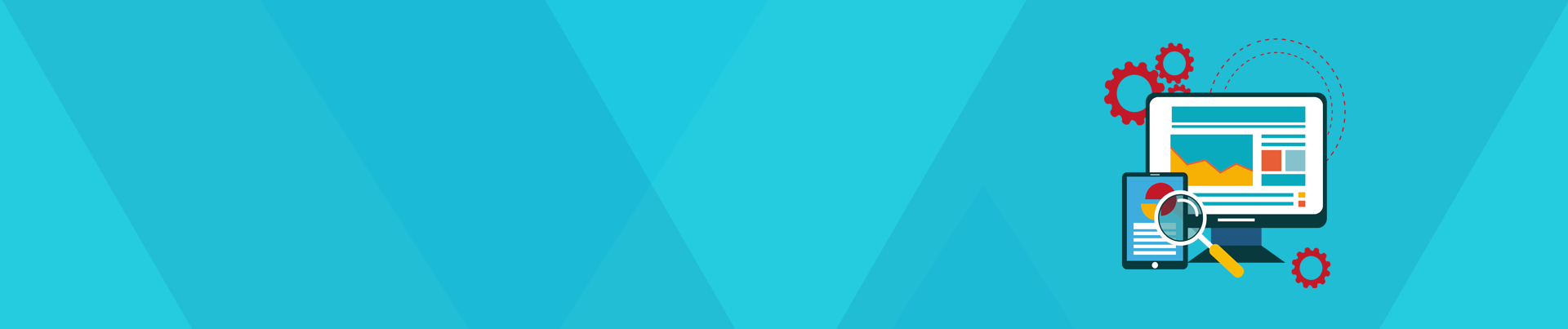1使用惠普服务器集成的NetRAID控制器惠普服务器中有一个集成的磁盘阵列控制器,通过它可以配置服务器中的磁盘组成RAID使系统中存储的数据更安全可靠。我们可以如下操作使NetRAID可用。 首先在服务器启动过程中,出现“Press to enter SETUP”提示时,按F2键进入SETUP
,修改服务器的BIOS设置。在服务器的BIOS设置界面中,选择“User Preferences”项,确认
“Integrated HP NetRAID”所对应的内容为“Enabled”,并且把它的下一级选项“Included SCSI_A Channel”设为“Yes”,即把磁盘阵列控制器设为可用,并把服务器上的SCSI A通道包括在磁盘阵列控制器中。按F10键保存设置并退出BIOS,重新启动服务器。接着在服务器重新启动过程中,出现“Option:Experienced users may press for HP NetRAID Express Tools Now.”时,按Ctrl+M组合键进入HP NetRAID快速配置工具。在“Tools Management Menu”菜单下,选择“Configure →Clear Configuration”,清除原先的配置,如以前没有配置RAID,则会出现“No Existing Configuration to Clear” 的提示;如系统配置了RAID,则提示“Clear Configuration?”,选择“Yes”清除配置。按“Esc”键返回配置菜单,选择“New Configuration”,对“Proceed?” 回答“Yes”,服务器会开始查找磁盘,查找结束后,所有找到的磁盘会在“New Configuration-ARRAY SelectION MENU”菜单下显示为“READY”就绪状态此时依次按空格键选中要添加到阵列中的磁盘,显示为“ONLIN”在线状态,选中所有的磁盘后,按回车键结束阵列的选择;再按回车键进入“Logical Drives Configured”菜单,选择RAID的级别,阵列容量的大小,以及修改“Advanced Menu”高级菜单中的条带容量(Stripe Size),写入策略(Write Policy),读取策略(Read Policy)和高速缓存策略(Cache Policy)选项,它们的默认值为“Stripe Size=64KB”,“Write
Policy=WRTHRU”,“Read Policy=ADAPTIVE”
和“Cache Policy=CachedIO”,用户可以根据所使用服务器的具体情况进行设置。选择“Accept”
确认设置,按“Esc”键结束阵列配置,并保存设置,重新启动服务器。注意:改变RAID级别会造成服务器上存储数据的丢失,所以在操作前需要备份重要数据。2设置系统热备用磁盘惠普服务器的SCSI磁盘(物理驱动器)分别有Ready(就绪),Online(在线),Hot Spare(热备用),Failed(故障)和Rebuilding(重建)五种状态。而热备用是当一个正在使用的磁盘发生故障后,一个空闲、加电并待机的磁盘将马上代替此故障盘。当磁盘发生故障时,控制器的固件能自动的用热备用磁盘代替故障磁盘,并通过算法把原来储存在故障磁盘上的数据重建到热备用磁盘上。所以系统的在线磁盘出现故障时,会自动地用热备用磁盘替换故障磁盘,防止系统崩溃。
如何配置系统的热备用磁盘呢?这与设置新的RAID阵列过程大致相同,只是在“New
Configuration-ARRAY SelectION MENU
”菜单下,显示所有的就绪磁盘时,移动光标高亮度显示需要作为热备用的磁盘,按F4键,出现“Make Hotspare”的提示,选择“Yes”确认,此磁盘即显示状态为“HOTSP”,然后再配置RAID阵列我们还要设置系统的自动重建和重建率。在“Tools Management Menu”菜单下,选择“Objects
→Adapter”,出现“Adapter Menu”,查看“Auto Rebuild”的选项是否为“Enabled”,并且把“View/Update Rebuild Rate”重建率设置在百分五十为好注意:热备用磁盘上不存储任何的用户数据,所以系统配置了热备用磁盘后,可用逻辑盘空间会相应减少。服务器上存储的数据只能从带有冗余的逻辑驱动器上进行重建,即在RAID 0阵列中配置热备用磁盘是根本不起作用的。如果自动重建不可用或重建率设置为0阵列中有磁盘损坏后,系统不会自动把坏盘上的数据重建到热备用盘上,这时需要通过“HP NetRAID Assistant”软件手工进行重建操作。3、服务器的在线扩服务器使用一段时间后,随着数据的不断增加,磁盘可用容量会逐渐减少。管理员会给服务器增加新的磁盘,通常的做法是,先备份数据,然后安装新磁盘,配置RAID级别,接着安装操作系统,重新设置系统环境,后恢复用户数据。这真是一个浩大的工程,就没有别的简便的方法吗?其实我们可以在惠普服务器上使用在线扩容的方法,即在不中断服务器运行的情况下,添加新的磁盘,并建立一个新的逻辑驱动器,使系统的容量增加。
在服务器安装
Windows NT
操作系统前,必须先设置服务器的虚拟容量为可用。重启服务
器,按
Ctrl+M组合键进入HP NetRAID快速配置工具,在工具管理菜单中点击“Objects→Logical Drive roperties”,选择“Virtual Sizing”,确认此项为“Enable”,退出工具管理菜单,即完成虚拟容量的设置(如图
6)。安装Windows NT后,我们进入磁盘管理器会发现操作系统中有500G的逻辑驱动器容量,这就是NetRAID控制器的虚拟容量选项对操作系统造成的假象,为系统提供了在线扩容的前提条件。虽然有500G的空间,但事实上,我们只有实际存在的物理存储容量可用,即如果我们用四个9G的物理盘做了一个RAID 5,真实的存储容量为27G,有9G作为存储校验数据用,而余下的464G容量是假的,不能使用现在我们就可以在线扩容了,把一个相同容量的物理盘(在此为
9G)插到一个空的热交换存储槽中,在Windows NT下运行HP NetRAID Assistant软件(惠普服务器的随机光盘中有此软件),在“Logical Devices”和“Physical Devices”列表框中分别选择逻辑驱动器和新添加的物理驱动器,然后选择菜单中的“Logical Drive Change Config → Add Capacity”,此时系统将进行重构(reconstructs),把四个9G磁盘的RAID 5转变为五个盘的RAID 5(如图7)。重构是在后台操作的,所以在此过程中不要关闭服务器。重构的速率主要与驱动器的性能和系统数据的多少有关,一般可以达到80-180MB每分钟。重构完成后,打开磁盘管理器,选择可用空间,建立一个9G的主分区,格式化此分区就可以获得一个新的逻辑驱动器。 注意:Windows NT,2000和NetWare 4.2,5操作系统下,都可以在线增加目前卷的容量。在Windows 2000或NetWare 5系统下,备在线扩容时,要禁用虚拟容量选项;而在Windows NT或NetWare 4.2系统下,要使虚拟容量选项可用才能进行在线扩容。在线扩容只能在单一阵列中的唯一逻辑驱动器上才可以运行,你不能在跨越阵列中使用在线扩容。添加新的物理盘必须与系统使用的物理盘容量相同,否则形成的新磁盘阵列只会以几个物理盘中容量小的为准,造成不必要的资源浪费
HP服务器RAID的设置
发布时间:2014-11-26 11:28:00



 xsfz@xsfz.com
xsfz@xsfz.com